Comment créer un signet sur l'iPhone 5 dans iOS 8
Taper sur un iPhone est quelque chose avec lequel beaucoup de gens ont du mal. Il existe des fonctionnalités de correction automatique et de vérification orthographique qui peuvent aider à résoudre ce problème, mais cela pose problème lorsque vous tapez quelque chose de moins indulgent, comme une adresse de site Web. Une façon simple de résoudre ce problème consiste à apprendre à créer un signet sur votre iPhone 5. Cela vous permettra d'enregistrer un lien vers cette page dans Safari afin que vous n'ayez pas besoin de le taper à nouveau.
Les signets sont également utiles pour d'autres raisons. Que vous ayez trouvé un site intéressant que vous souhaitez consulter plus tard ou que vous souhaitiez simplement trouver un moyen plus rapide de trouver vos pages Web préférées, il existe de nombreuses utilisations utiles des signets de navigateur. Notre guide ci-dessous vous montrera comment créer un signet à partir d'une page Web que vous visitez dans le navigateur Safari de l'iPhone.
Ajouter une page Web aux signets dans Safari sur l'iPhone 5
Ces étapes ont été effectuées dans iOS 8, sur un iPhone 5. Les étapes peuvent être légèrement différentes dans les versions antérieures d'iOS.
Étape 1: Ouvrez le navigateur Safari sur votre appareil.
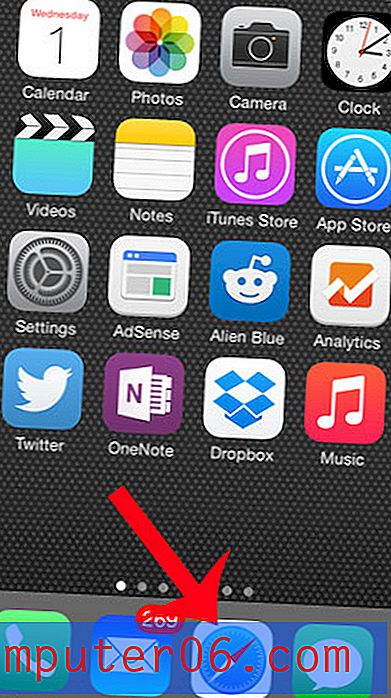
Étape 2: accédez à la page Web pour laquelle vous souhaitez créer un signet.
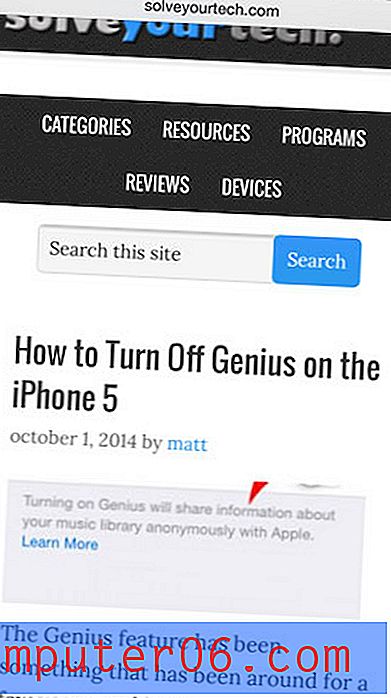
Étape 3: appuyez sur l'icône de partage en bas de l'écran.
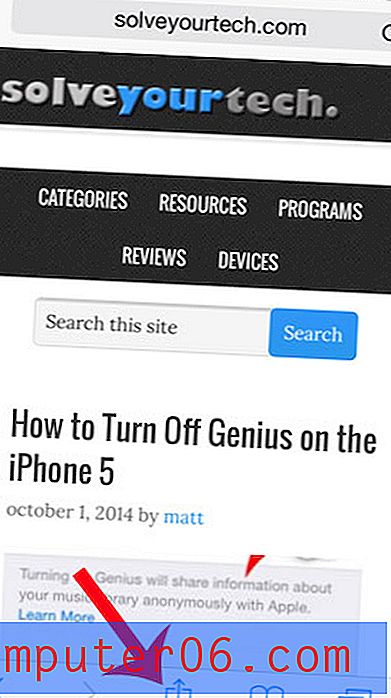
Étape 4: Sélectionnez l'option Ajouter un signet au bas de l'écran.
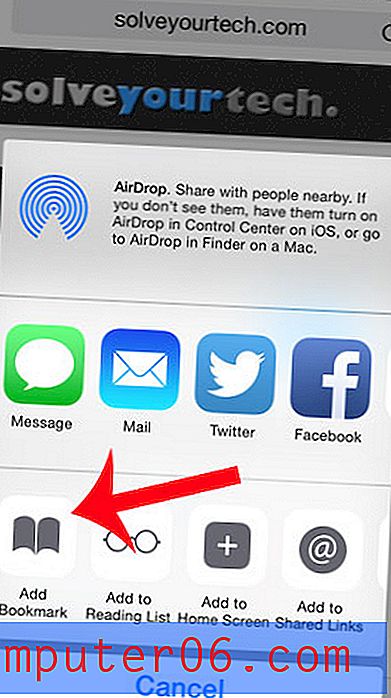
Étape 5: Appuyez sur le bouton Enregistrer en haut à droite de l'écran. Notez que vous pouvez également choisir de modifier le nom du signet et son emplacement sur cet écran, si vous le souhaitez.
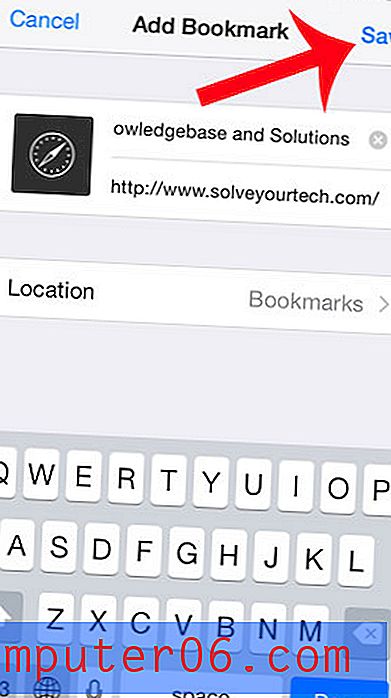
Vous pouvez accéder au signet que vous venez de créer en touchant l'icône du livre en bas de l'écran Safari.
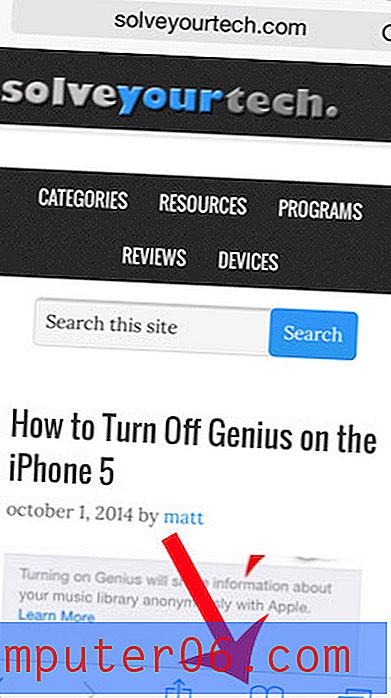
Souhaitez-vous ajouter plus d'applications à la station d'accueil de votre iPhone? Découvrez comment ajouter un dossier au dock sur votre iPhone 5 après avoir mis à jour vers iOS 8.



